- מְחַבֵּר Abigail Brown [email protected].
- Public 2023-12-17 06:48.
- שונה לאחרונה 2025-01-24 12:10.
בזמן השימוש בתוכנות מסוימות ב-Windows, אתה עלול להיתקל ב-BSOD עם קוד העצירה VIDEO_SCHEDULER_INTERNAL_ERROR. ישנם מספר פתרונות פוטנציאליים לשגיאה הפנימית של מתזמן הווידאו ב-Windows 10.
ההוראות במאמר זה חלות על מחשבי Windows 10.
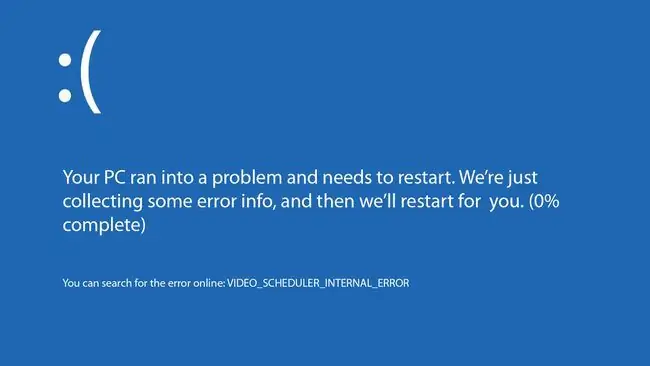
שורה התחתונה
קוד עצירת השגיאה הפנימי של מתזמן הווידאו נגרם בדרך כלל מבעיות תוכנה מסוג כלשהו. ייתכן של-Windows יש קבצי מערכת פגומים, מנהלי התקנים של כרטיס גרפי מיושן, תוכנות אבטחה לא תואמות או תוכנות זדוניות. במקרים מסוימים, ייתכן שמערכת ההפעלה תזדקק לתיקון חדש מבית Microsoft.
איך לתקן את השגיאה הפנימית של מתזמן הווידאו
נסה את השלבים הבאים לפי הסדר עד שלא תקבל יותר את השגיאה:
- הפעל את Windows Defender. השתמש בכלי האבטחה המובנה כדי לסרוק את המחשב לאיתור וירוסים ואיומים אפשריים אחרים.
- השבת תוכנת אנטי-וירוס של צד שלישי. תוכנות אנטי-וירוס אחרות עלולות לגרום למחשב לקרוס על-ידי הפרעה ל-Windows, אז השבת את Norton Antivirus או כל תוכנית דומות.
-
הפעל CHKDSK. Windows בדרך כלל מריץ את CHKDSK באופן אוטומטי כאשר הוא נתקל בשגיאה זו, אך אתה יכול להפעיל את CHKDSK באופן ידני כדי לזהות ולתקן שגיאות על ידי גישה לשורת הפקודה.
עליך לפתוח את שורת הפקודה כמנהל מערכת כדי לבצע משימה זו.
- הפעל את בודק קבצי המערכת (SFC). הפעלת SFC דרך שורת הפקודה סורקת ומתקנת קבצי מערכת.
- הסר אפליקציות שהותקנו לאחרונה. אם השגיאה החלה להופיע לאחר שהתקנת או עדכנת תוכנית חדשה, בדוק אם הסרתה עוזרת.
- עדכן את מנהלי ההתקנים הגרפיים. ייתכן שתצטרך להוריד את מנהלי ההתקן העדכניים ביותר מאתר היצרן או להשתמש בכלי לעדכון מנהלי התקן בחינם.
- הפעל את Windows Update. Windows סורק ומתקין כל תיקון ועדכוני תוכנה חדשים. הפעל מחדש את המחשב לאחר התקנת העדכונים.
- בדוק את הגדרות הכרטיס הגרפי. לרוב הכרטיסים הגרפיים יש תוכנה או לוח בקרה המאפשרים להתאים הגדרות לאיכות או ביצועים. לדוגמה, כרטיסים מסוימים מבוססי AMD משתמשים במרכז בקרת Catalyst. ייתכן שהמחשב שלך לא יוכל להתמודד עם הגדרות כרטיס המסך, אז ייתכן שיהיה עליך לבצע התאמות.
- תקן את הרישום של Windows. ישנם כלים חינמיים רבים לניקוי הרישום, כגון CCleaner, אשר מתקנים מפתחות רישום פגומים ברישום Windows שעלולים לגרום לשגיאה פנימית של מתזמן הווידאו.
-
התקן מחדש את הכרטיס הגרפי. אם יש לך כרטיס מסך נפרד, בדוק אותו לאיתור נזק פיזי. אם לא קיים, התקן אותו מחדש, מכיוון שייתכן שהוא התפרק חלקית מחריץ ההרחבה. אם יש לך כרטיס מסך פנוי, התקן אותו כדי לראות אם השגיאה חוזרת.
אם כרטיס המסך משולב עם לוח האם, ייתכן שתוכל לבדוק את השבב חזותית. עם זאת, אם אין לך מומחיות במעגלים אלקטרוניים, בקש מטכנאי לבדוק את המחשב או לבקר באתר התמיכה של היצרן.
-
אפס את Windows 10. אם מיצית את כל שאר פתרונות התוכנה והחומרה האפשריים, התחלה חדשה עם Windows עשויה להיות האפשרות האחרת היחידה שלך.
כאשר אתה מרענן את Windows, הקבצים שלך נשמרים. איפוס מוחק את הקבצים שלך, אז בצע גיבוי של כל מה שתרצה לשמור.






